win7系統是一款集各種功能與一體的全面系統,最近很多使用win7系統的小夥伴們都在問怎麼使用win7任務管理器怎麼看cpu頻率?今天小編就為大家帶來了win7任務管理器查看cpu頻率方法一起來看看吧。
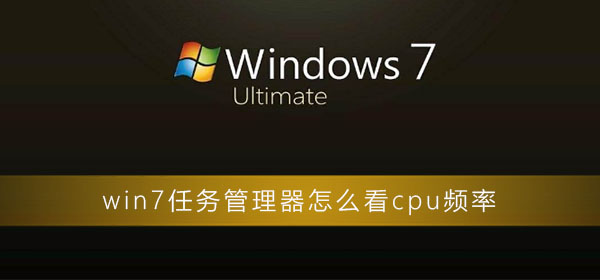
1、滑鼠右鍵點選桌面的底部工具列,然後點啟動工作管理員.開啟之後點效能選項,在這裡就可以檢視電腦的CPU使用情況了。

2、然後就可以看到電腦的CPU使用率忽高忽低或偏高,這種情況大部分是因為開了某個佔CPU的軟體,但是通常確定不了哪個軟體佔CPU,因為這不是按軟體佔用越大,使用的cpu就越大來判定的。

3、然後點選效能項目右下角的資源監視器。
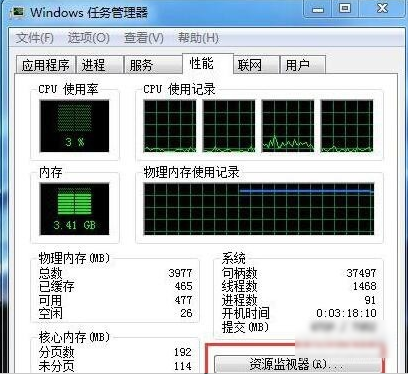
4、接著在資源監視器標籤下可以看到觀察到哪個軟體最佔CPU,大多數軟體的CPU使用率都在波動,所以就有了CPU使用率的波動。如果有一兩個CPU使用率一直居高不下或跳動幅度大,就需要關閉它。
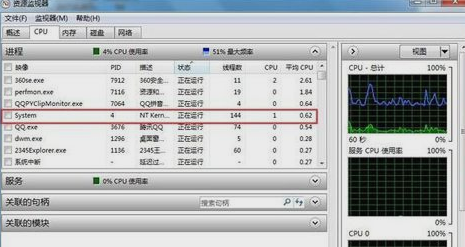
(以上就是小編為大家帶來的win7任務管理器查看cpu頻率方法如果對您產生了些許幫助的話!那就快關注本站吧!我們將為你持續的帶來更多優質有效的內容)
以上是如何查看win7工作管理員中的CPU頻率的詳細內容。更多資訊請關注PHP中文網其他相關文章!




